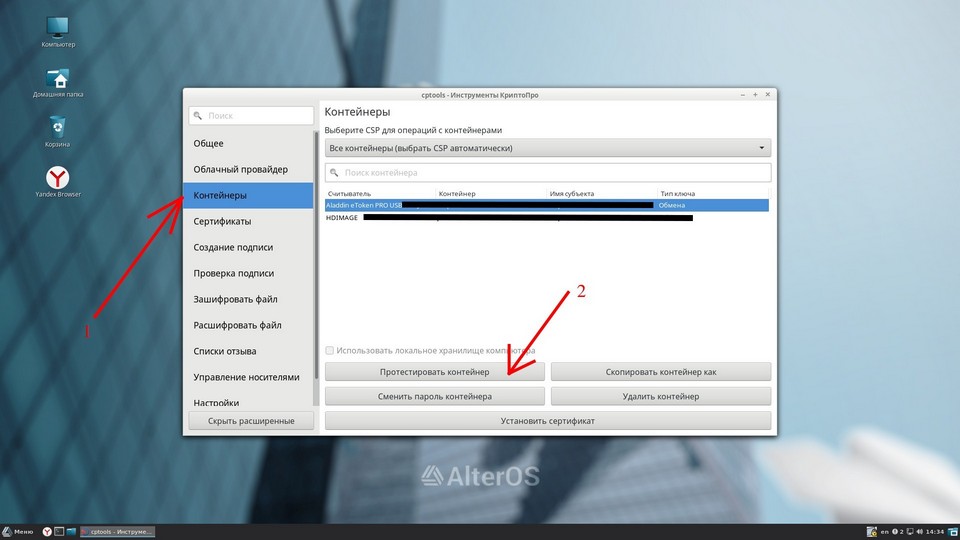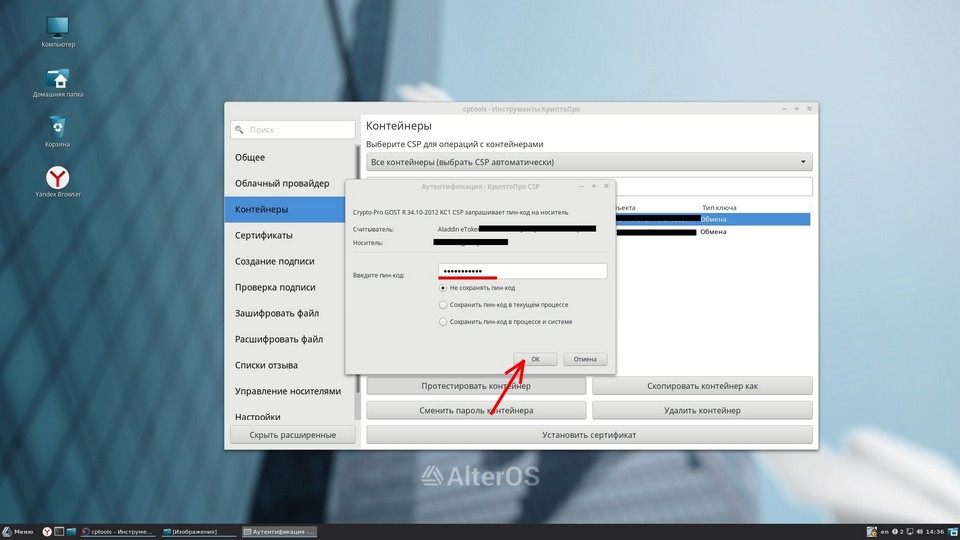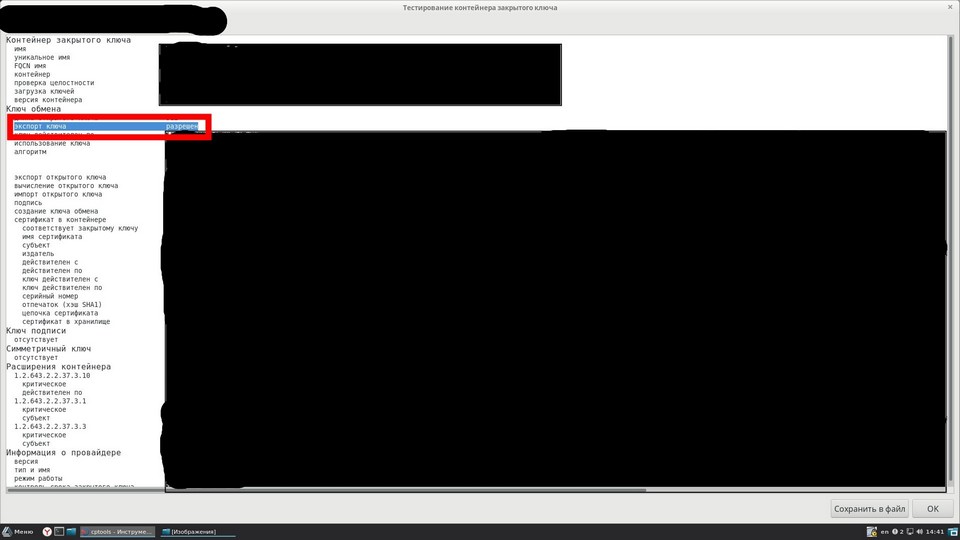Копирование закрытого контейнера КриптоПро — различия между версиями
Материал из Wiki AlterOS
| Строка 4: | Строка 4: | ||
[[Файл:Крипто11.jpg]] | [[Файл:Крипто11.jpg]] | ||
| − | 3)Вводим пароль от закрытого контейнера → Нажимаем «Ок» | + | 3) Вводим пароль от закрытого контейнера → Нажимаем «Ок» |
[[Файл:Крипто22.jpg]] | [[Файл:Крипто22.jpg]] | ||
| − | 4)Ищем строку «Экспорт ключа», экспорт ключа должен быть «разрешен», если он | + | 4) Ищем строку «Экспорт ключа», экспорт ключа должен быть «разрешен», если он |
«запрещен», импорт/экспорт будет не доступен | «запрещен», импорт/экспорт будет не доступен | ||
[[Файл:Крипто33.jpg]] | [[Файл:Крипто33.jpg]] | ||
| + | |||
| + | 5) Во вкладке «Контейнеры» нажимаем «Скопировать контейнер как» | ||
Версия 00:34, 13 апреля 2023
1) Открываем КриптоПро CSP 2) Переходим во вкладку «Контейнеры» → нажимаем «Протестировать контейнер»
3) Вводим пароль от закрытого контейнера → Нажимаем «Ок»
4) Ищем строку «Экспорт ключа», экспорт ключа должен быть «разрешен», если он «запрещен», импорт/экспорт будет не доступен
5) Во вкладке «Контейнеры» нажимаем «Скопировать контейнер как»